Jedwali la yaliyomo
Wakati mwingine huenda ukahitaji kukokotoa uchanganuzi wa Mwenendo katika Excel ili kuchanganua hali ya baadaye. Katika makala haya, nitaelezea jinsi ya kukokotoa uchanganuzi wa Mwenendo katika Excel.
Pakua Kitabu cha Mazoezi
Unaweza kupakua kitabu cha mazoezi kutoka hapa:
Kokotoa Uchambuzi wa Mienendo.xlsx
Uchambuzi wa Mitindo ni Nini?
Uchanganuzi wa mitindo ni uchanganuzi wa utabiri wa hali zijazo. Kwa kuongeza, kwa uchambuzi huu, unaweza kutabiri hifadhi, mahitaji, bei, na kadhalika. Zaidi ya hayo, wakati mwingine Uchanganuzi wa mwenendo unawakilishwa na curve au mstari. Mstari wa Mwenendo inaashiria mwelekeo uliopo wa kitu.
Mbinu 3 za Kukokotoa Uchanganuzi wa Mwenendo katika Excel
Hapa, nitaelezea mbinu tatu na mfano wa kukokotoa uchanganuzi wa Mwenendo katika Excel. Kwa ufahamu wako bora, nitatumia mfano wa mkusanyiko wa data ufuatao. Ambayo ina safuwima tatu. Hizi ni Mwezi, Gharama , na Mauzo .
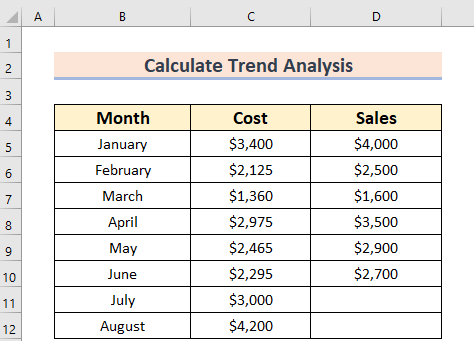
1. Matumizi ya TREND Kazi ya Kukokotoa Uchanganuzi wa Mwenendo katika Excel
Unaweza kutumia kipengele cha TREND kukokotoa uchanganuzi wa Mwenendo katika Excel. Kazi ya TREND ni kipengele kilichojengewa ndani katika Excel. Zaidi ya hayo, kwa kazi hii, unapaswa kutumia maadili ya nambari. Ndio maana nitatumia thamani za Mwezi kwa nambari. Sampuli ya data imetolewa hapa chini. Ambayo ina mbili nguzo. Ni Mwezi na Mauzo .
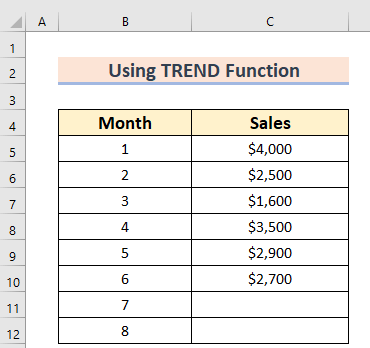
Hatua:
- Kwanza, chagua kisanduku tofauti D5 ambapo unataka kukokotoa uchanganuzi wa mwenendo.
- Pili, tumia fomula inayolingana katika >D5 seli.
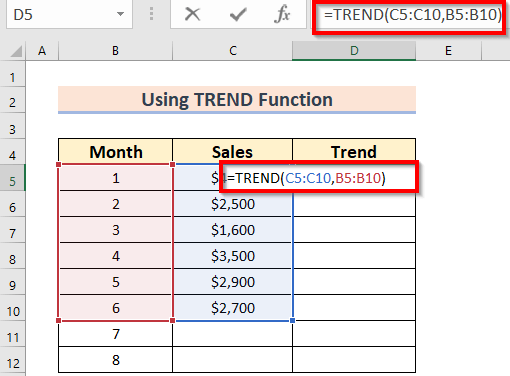
Hapa, TREND itarudisha thamani kwa njia ya mstari na pointi zilizotolewa kwa kutumia mbinu ya angalau mraba . Katika chaguo hili la kukokotoa,
-
- C5:C10 inaashiria kigezo tegemezi kinachojulikana, y .
- B5:B10 inaashiria kigezo huru kinachojulikana, x .
- Sasa, lazima ubonyeze ENTER kupata matokeo.
Katika kesi ya kutumia kitendakazi cha TREND , ikiwa Excel yako ni toleo la zamani kuliko MS Office 365 basi ni lazima tumia kitufe kifuatacho badala ya kutumia ENTER kupata matokeo.
“CTRL + SHIFT + ENTER”
Mwishowe, utaona matokeo yafuatayo.
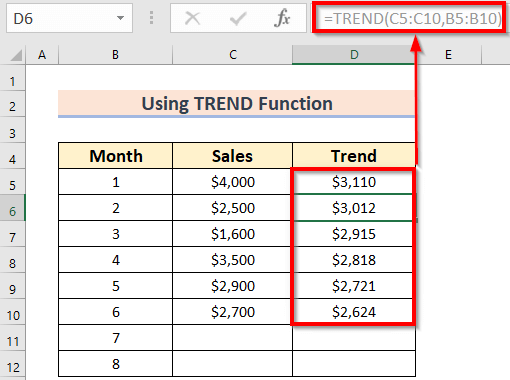
Zaidi ya hayo, kutabiri Mauzo ya Mwezi Julai na Agosti , lazima ufuate hatua zifuatazo.
- Kwanza, chagua kisanduku tofauti D11 unapotaka ili kukokotoa Uchambuzi wa mwenendo wa utabiri thamani.
- Pili, tumia fomula inayolingana katika D11 seli .
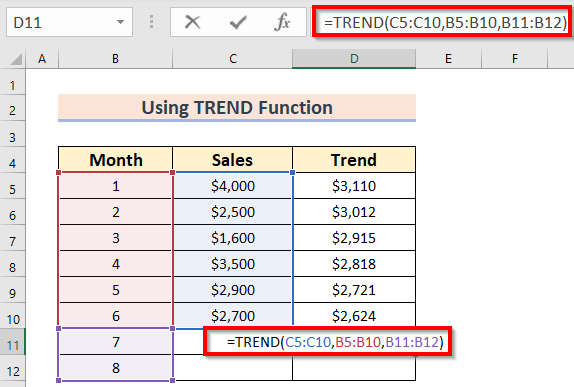
-
- C5:C10 inaashiria kigezo tegemezi kinachojulikana, y .
- B5 :B10 inaashiria kigezo huru kinachojulikana, x .
- B11:B12 kinaashiria kigezo kipya kinachojitegemea, x .
- Sasa, lazima ubonyeze ENTER ili kupata matokeo.
Mwishowe, utaona matokeo yafuatayo. .
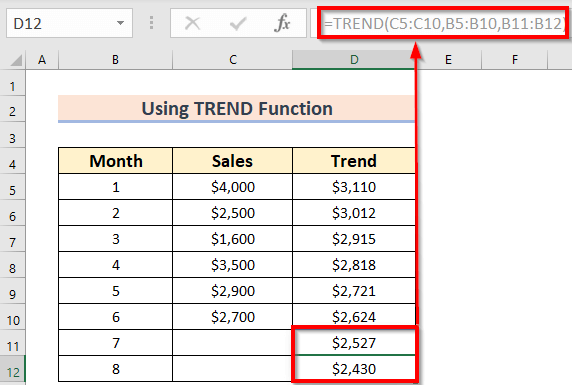
Soma Zaidi: Jinsi ya Kuunda Chati ya Mwenendo ya Kila Mwezi katika Excel (Njia 4 Rahisi)
2. Kutumia Kundi la Chati za Excel
Kuna mchakato uliojumuishwa katika Excel kutengeneza chati chini ya Kipengele cha kikundi cha Chati . Zaidi ya hayo, kuna kipengele katika chati hiyo ambacho ni Trendline . Unaweza kutumia kipengele cha Mstari wa Mwenendo ili kukokotoa uchanganuzi wa Mwenendo katika Excel . Hatua zimetolewa hapa chini.
Hatua:
- Kwanza, unapaswa kuchagua data. Hapa, nimechagua safu C4:D10 .
- Pili, lazima uende Ingiza kichupo.

- Sasa, kutoka Chati sehemu ya kikundi unapaswa kuchagua Mstari wa 2-D >> kisha uchague Saini na Alama.
Kwa kuongeza, kuna vipengele 6 chini ya Mstari wa 2-D . Pamoja na hayo, unaweza kuchagua kulingana na upendeleo wako . Hapa, nimetumia Laini na Alama .
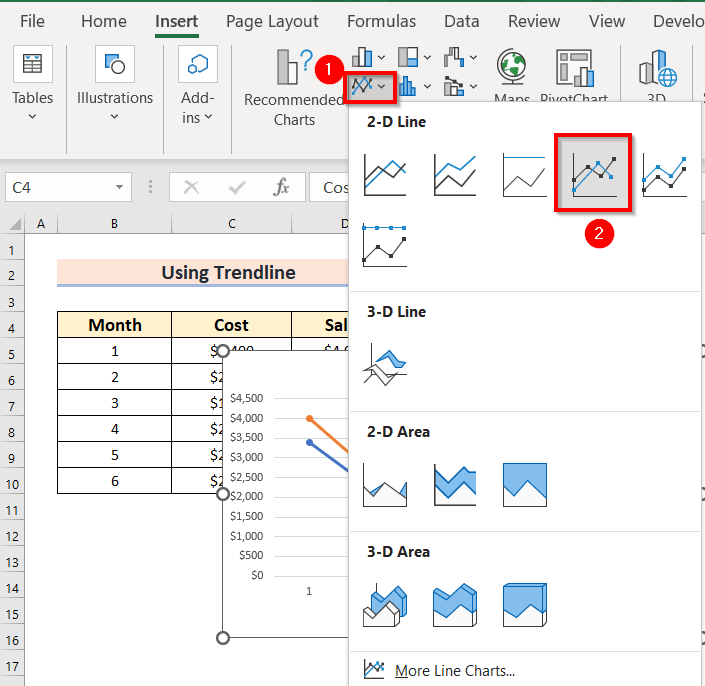
- Sasa, lazima uchague chati.
- Kisha, kutoka kwa chati. Muundo wa Chati >> chagua ChaguaData .
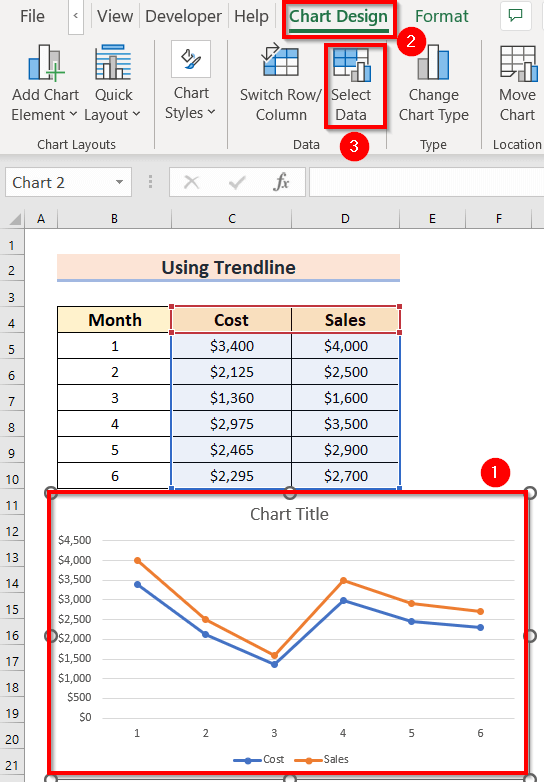
Baadaye, kisanduku cha mazungumzo ya Chanzo Chanzo cha Data itaonekana.
- Sasa, lazima uchague Hariri ili kujumuisha Lebo za Mhimili kutoka kwa kisanduku kifuatacho.
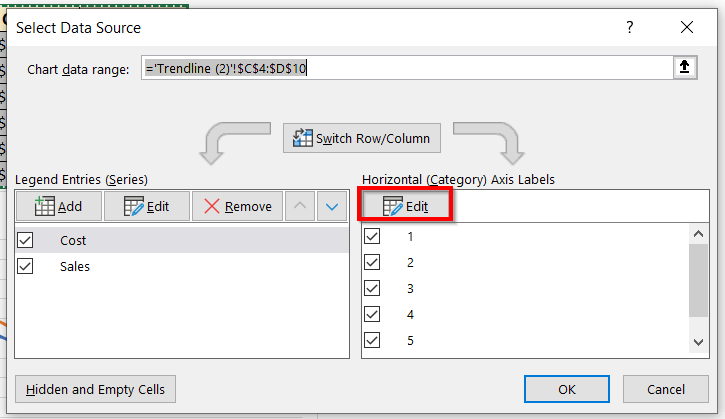
- Kisha, itabidi uchague safu ya lebo ya mhimili 2>. Hapa, nimechagua masafa kutoka B5:B10 .
- Sasa, unahitaji kubofya Sawa ili kufanya mabadiliko.
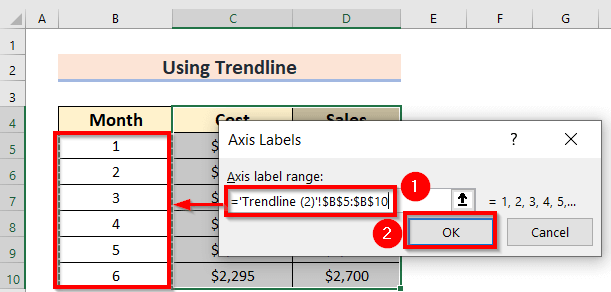
- Baada ya hili, bonyeza Sawa kwenye kisanduku Chagua Chanzo cha Data .
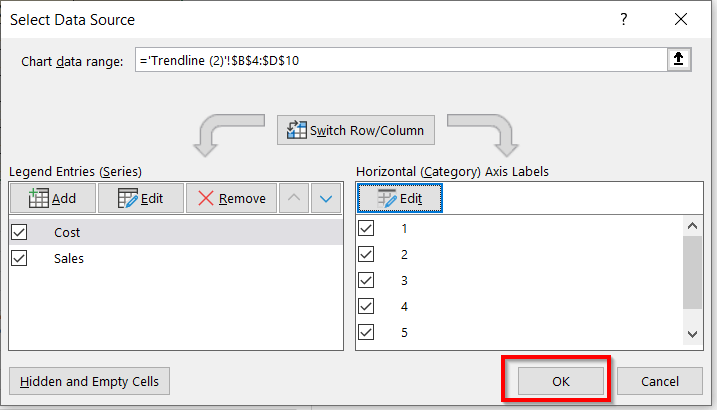 3>
3>
Kwa wakati huu, utaona chati ya data inayolingana. Ambapo nimebadilisha Kichwa cha Chati hadi Uchambuzi wa Mielekeo .
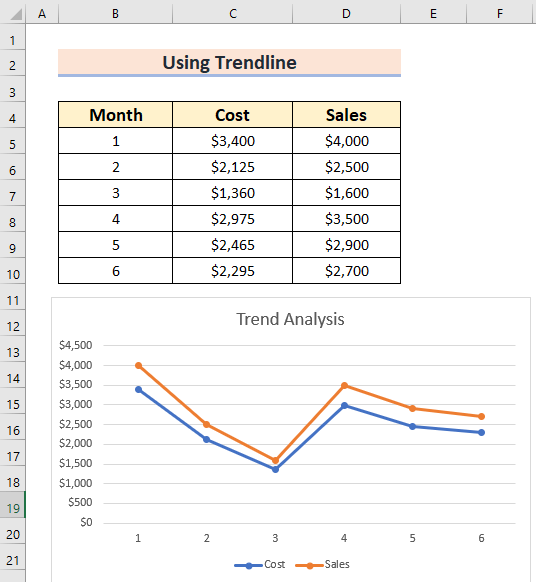
- Sasa, kutoka kwenye chati, lazima utoe bofya kwenye + ikoni .
- Kisha, kutoka kwa Mstari wa Mwenendo >> lazima uchague Linear Forecast .
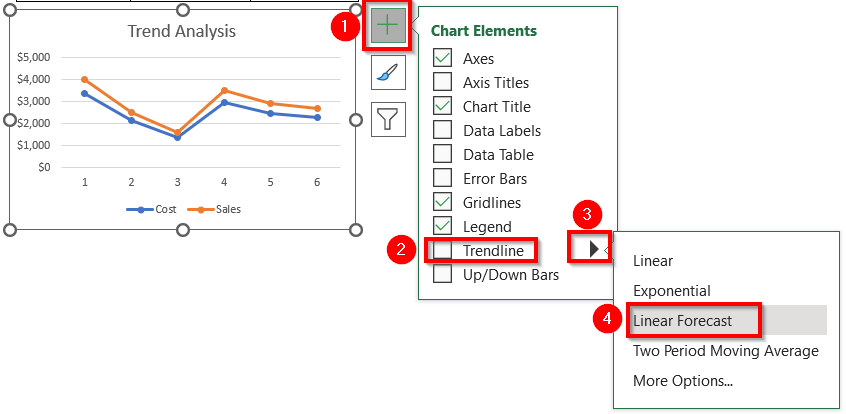
Kwa wakati huu, kisanduku kidadisi kifuatacho kilichopewa jina Ongeza Trendline itaonekana.
- Kutoka kwa kisanduku, unaweza kuchagua Gharama .
- Kisha, unahitaji kubonyeza Sawa .
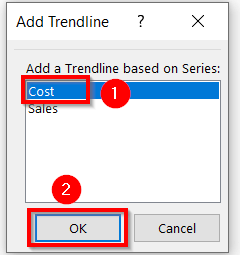
Sasa, unaweza kuona Mstari wa Mwenendo uliotabiriwa wa thamani za Gharama .
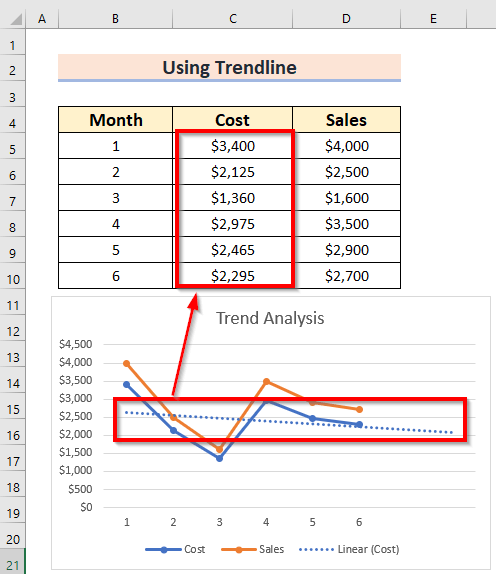
Vile vile, inabidi ufuate mchakato ili kujua Trendline ya Mauzo .
- Mwanzoni, kutoka kwa chati, inabidi ubofye kwenye + ikoni .
- Kisha, kutoka kwa Mstari wa Mwenendo >> lazimachagua Linear Forecast .
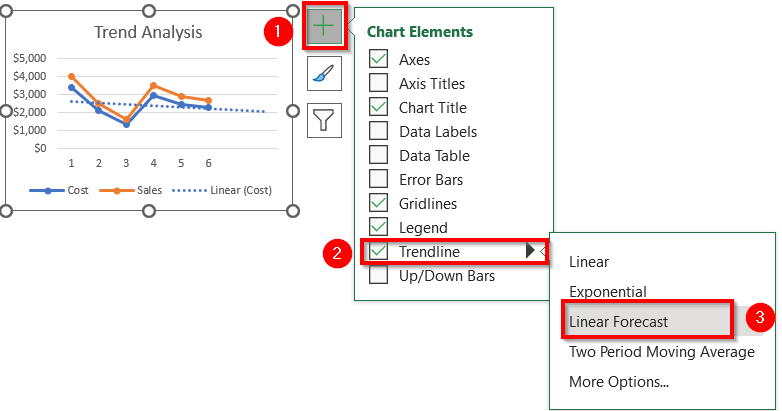
Kwa wakati huu, kisanduku kidadisi kifuatacho kilichopewa jina Ongeza Trendline itaonekana.
- Kutoka kwa kisanduku, unaweza kuchagua Mauzo .
- Kisha, unahitaji kubonyeza Sawa .
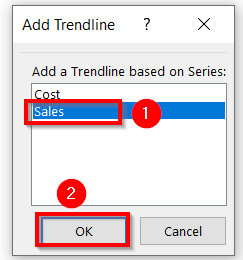
Sasa, unaweza kuona Mstari wa Mwenendo uliotabiriwa wa thamani za Mauzo .
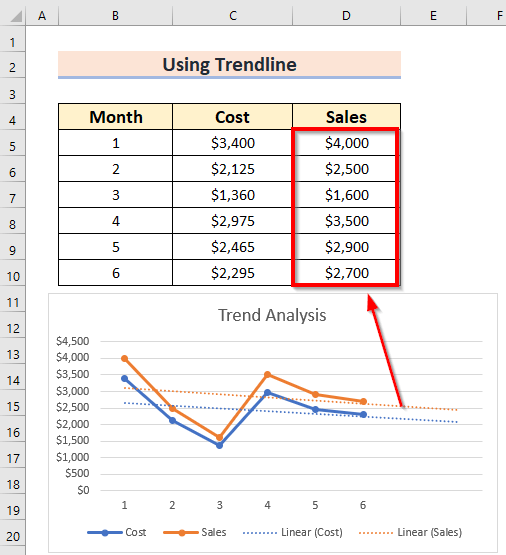
Kwa kuongeza, unaweza kufomati Mstari wa Mwenendo .
- Kwanza, lazima ubofye Trendline. Ambayo unataka kuiumbiza.
- Pili, lazima uchague Chaguo za Mwelekeo kulingana na upendeleo wako . Hapa, nimebadilisha tu upana wa mstari.
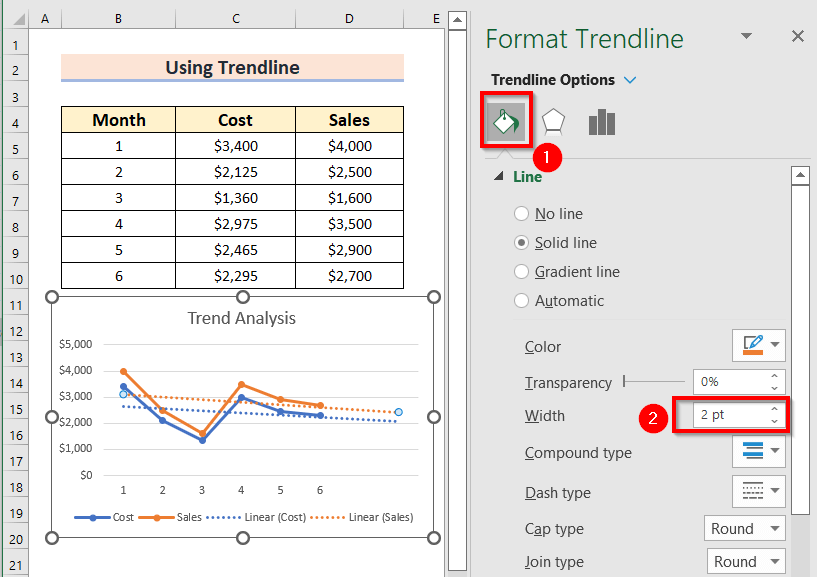
Mwishowe, matokeo ya mwisho yametolewa hapa chini.
0>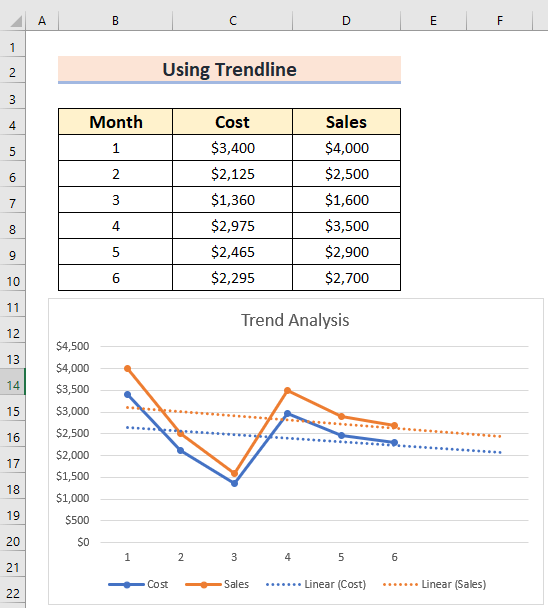
Soma Zaidi: Jinsi ya Kuongeza Mwenendo katika Excel Mtandaoni (kwa Hatua Rahisi)
Visomo Sawa 2>
- Jinsi ya Kupata Mlinganyo wa Mstari wa Mwenendo katika Excel (Njia 3 Zinazofaa)
- Tafuta Mteremko wa Mstari wa Mwelekeo wa Polynomial katika Excel (pamoja na Hatua za Kina)
- Unda Mkondo wa Polynomial katika Excel (Njia 2 Rahisi)
- Jinsi ya Kuongeza Mstari wa Mwelekeo katika Excel (Njia 4 za Haraka)
3. Kutumia Mfumo Mkuu wa Kukokotoa Uchambuzi wa Mienendo
Unaweza kutumia fomula ya jumla kukokotoa Uchambuzi wa mwenendo . Kwa hili, nitatumia hifadhidata ifuatayo. Ambayo ina safuwima mbili. Wao ni Mwaka na Mauzo .
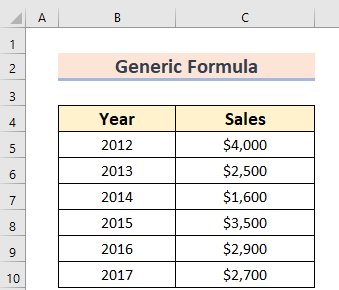
Hatua:
- Kwanza, chagua kisanduku tofauti D6 ambapo unataka kukokotoa Mabadiliko ya Kiasi .
- Pili, tumia fomula inayolingana katika D6 seli.
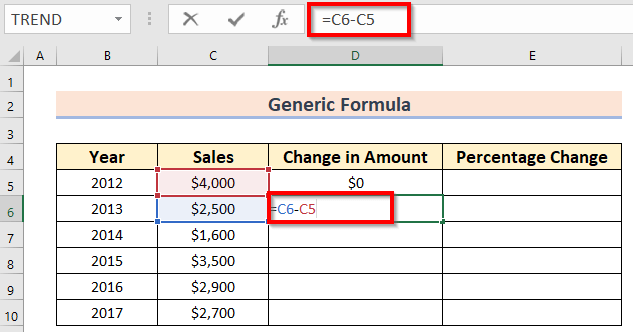
Hapa, katika fomula hii, nimefanya uondoaji rahisi kutoka kwa sasa mwaka wa 2013 hadi mwaka uliopita 2012 ili kupata Mabadiliko ya Kiasi .
- Kisha, itabidi ubonyeze ENTER ili kupata thamani katika safu wima ya Badilisha Kiasi .
- Baadaye, itabidi uburute aikoni ya Nchimbo ya Kujaza hadi Jaza Kiotomatiki inayolingana. data katika visanduku vingine D7:D10 .
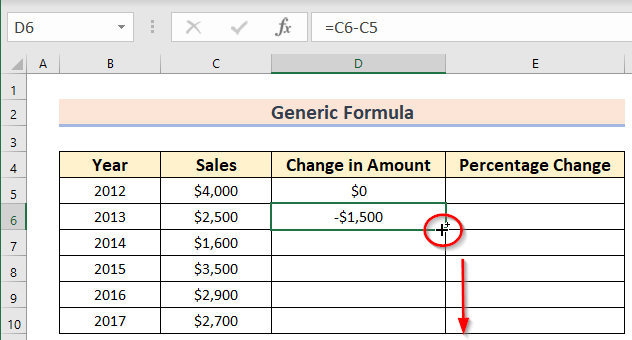
Baada ya hapo, unaweza kuona matokeo yafuatayo.
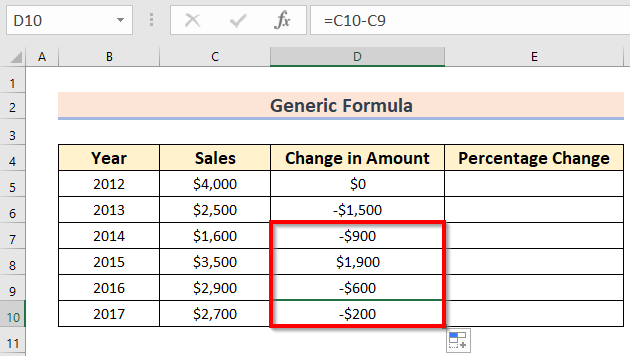
Sasa, ili kupata Badiliko la Asilimia inabidi ufanye hesabu zaidi.
- Kwanza, chagua kisanduku tofauti E6 ambapo unataka kukokotoa Mabadiliko ya Asilimia .
- Pili, tumia fomula inayolingana katika E6 seli.
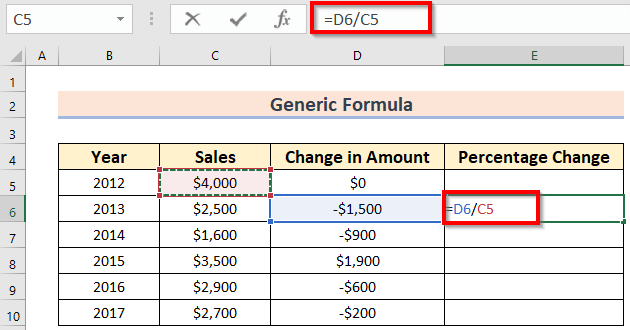
Hapa, katika fomula hii, nimefanya mgawanyiko rahisi ( Badilisha Kiasi ifikapo mwaka uliopita 2012) ili kupata Badiliko la Asilimia .
- Kisha, itabidi ubonyeze INGIA ili kupata thamani katika safuwima ya Badiliko la Asilimia .
- Baadaye, itabidi uburute aikoni ya Nchimbo ya Kujaza hadi Jaza Kiotomatiki data sambamba katikaseli zingine E7:E10 .
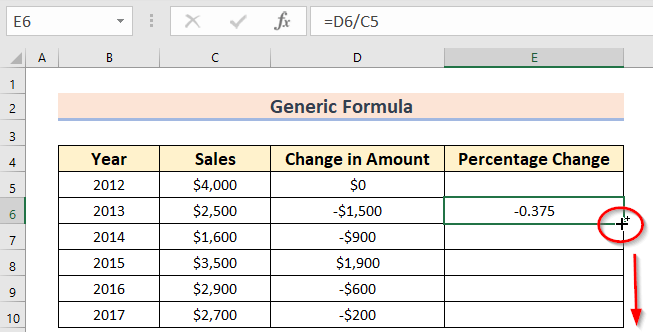
Kwa wakati huu, utaona matokeo yafuatayo.
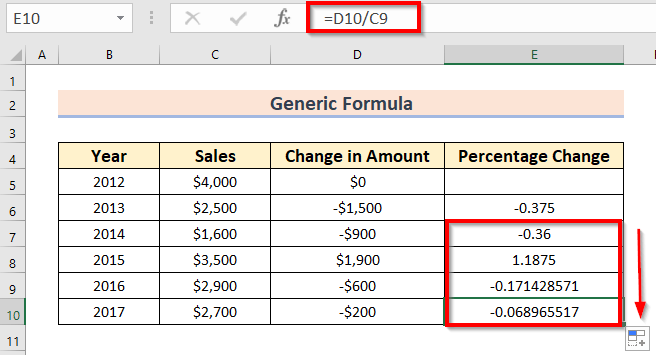
- Sasa, unahitaji kuchagua thamani E5:E10 .
- Kisha, kutoka kwa Nyumbani kichupo > > lazima uchague chaguo la Asilimia % chini ya sehemu ya Nambari .
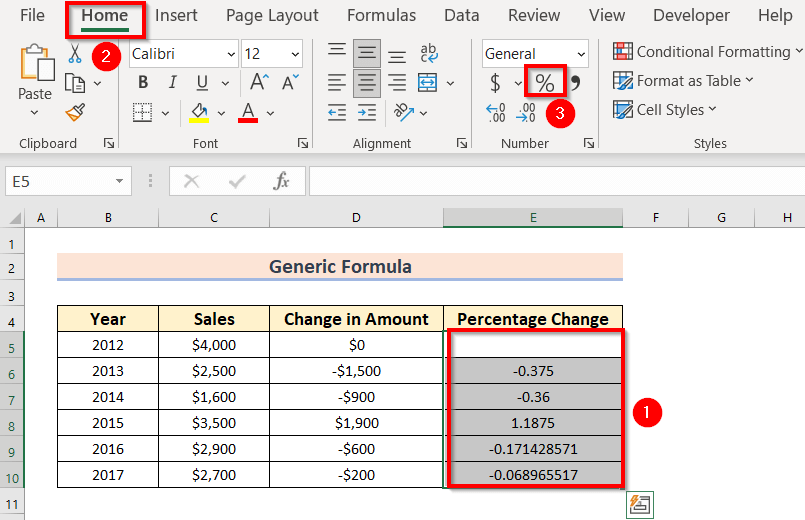
Mwishowe, utapata matokeo katika Asilimia fomu.
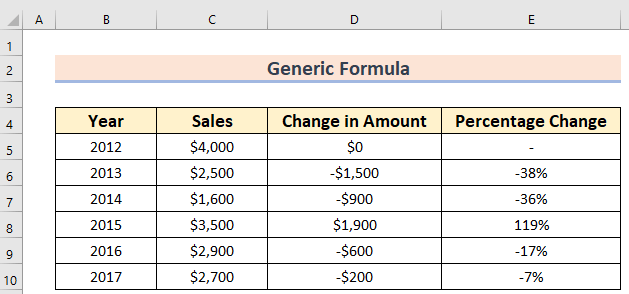
Soma Zaidi: Jinsi ya Kukokotoa Asilimia ya Mwenendo katika Excel (Kwa Hatua Rahisi)
Kukokotoa Uchanganuzi wa Mwenendo wa Seti Nyingi za Vigezo
Hapa, nitakuonyesha mfano wenye seti nyingi za vigeu. Zaidi ya hayo, nitatumia tena TREND .
Hatua:
- Kwanza, chagua kisanduku tofauti E5 ambapo unataka kukokotoa Uchanganuzi wa mitindo .
- Pili, tumia fomula inayolingana katika kisanduku cha E5 .
- 15> =TREND(D5:D10,B5:C10)
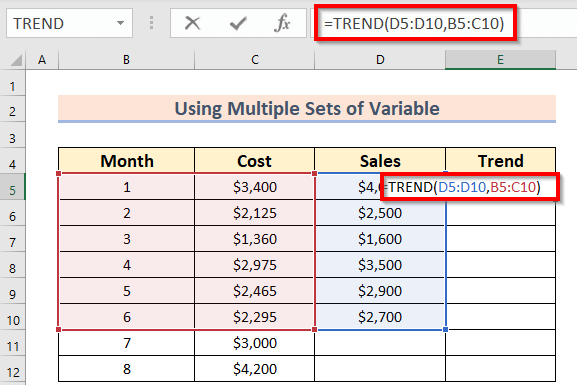
Hapa, TREND itarudisha thamani kwa njia ya mstari na pointi zilizotolewa kwa kutumia mbinu ya angalau mraba. Katika chaguo hili la kukokotoa,
-
- D5:D10 inaashiria kigezo tegemezi kinachojulikana, y .
- B5:C10 inaashiria kigezo huru kinachojulikana, x .
- Sasa, lazima ubonyeze ENTER kupata matokeo.
Kwa wakati huu, utaona matokeo yafuatayo.
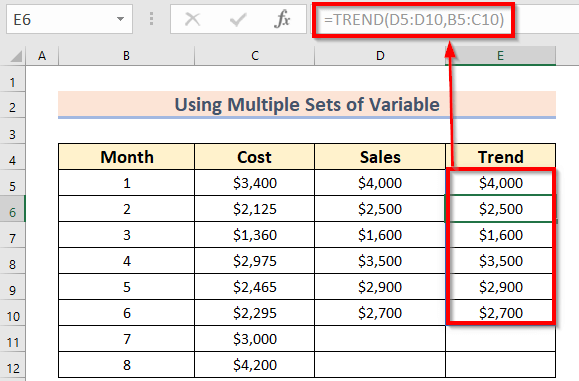
Zaidi ya hayo, utabiri Mauzo ya Mwezi Julai na Agosti , lazima ufuate hatua zifuatazo.
- Kwanza, chagua kisanduku tofauti E11 unapotaka ili kukokotoa Uchanganuzi wa mwenendo wa utabiri thamani.
- Pili, tumia fomula inayolingana katika E11 seli .
0>Hapa, katika chaguo hili la kukokotoa,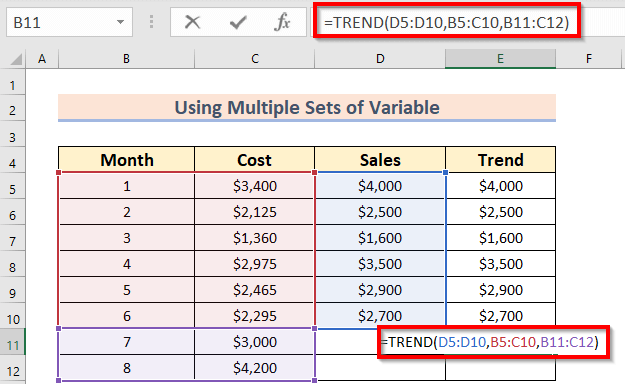
-
- D5:D10 inaashiria kigezo tegemezi kinachojulikana, y .
- B5:C10 inaashiria kigezo huru kinachojulikana, x .
- B11:C12 kinaashiria kigezo kipya kinachojitegemea, x .
- Sasa, lazima ubonyeze ENTER ili kupata matokeo.
Mwishowe, utaona matokeo yafuatayo.
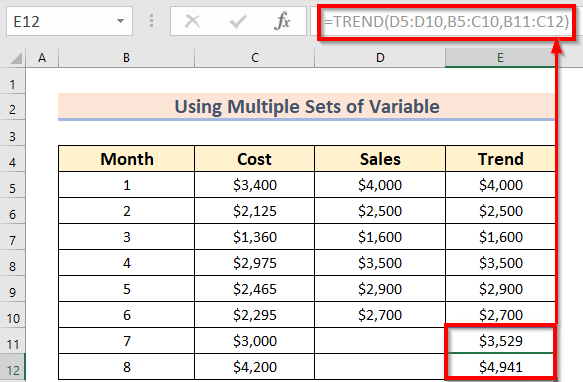
Soma Zaidi: Jinsi ya Kuongeza Mistari Nyingi katika Excel (Kwa Hatua za Haraka) 3>
Mambo ya Kukumbuka
- Katika kesi ya kutumia kitendakazi cha TREND , ikiwa Excel yako ni toleo la zamani kuliko MS Office 365 basi lazima utumie ufunguo ufuatao tangazo la kutumia INGIA kupata matokeo.
“CTRL + SHIFT + INGIA” 3>
- Aidha, 1 mbinu ndiyo chaguo bora zaidi ya kukokotoa Uchanganuzi wa Mwenendo .
- Zaidi ya hayo, unapotaka kuona taswira uwakilishi wa data yako iliyotabiriwa, basi unaweza kutumia mbinu ya pili .
Sehemu ya Mazoezi
Sasa, unaweza kufanya mazoezi yaulifafanua mbinu na wewe mwenyewe.
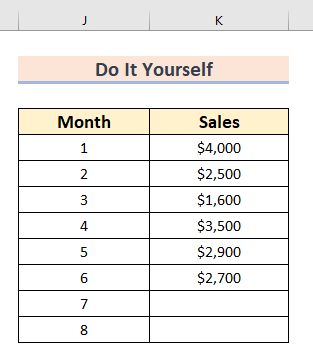
Hitimisho
Natumai umepata makala haya kuwa ya manufaa. Hapa, nimeelezea 3 mbinu za Jinsi ya Kukokotoa Uchanganuzi wa Mwenendo katika Excel. Unaweza kutembelea tovuti yetu Exceldemy ili kujifunza zaidi maudhui yanayohusiana na Excel. Tafadhali, toa maoni, mapendekezo, au maswali kama unayo katika sehemu ya maoni hapa chini.
-

